Kā novērst Roblox saglabā avāriju
Spēles / / August 04, 2021
Sludinājumi
Robloks ir viena no satriecošajām tiešsaistes platformām, lai izveidotu un spēlētu lietotāju izstrādātas video spēles, kas ir lieliska lieta. Tātad savu virtuālo pasaulju veidošana un spēlēšana Roblox ir ļoti populāra. Tomēr katrai spēļu platformai un tās spēlēm ir vairāki jautājumi, ar kuriem saskaras lielākā daļa spēlētāju. Tas pats notiek ar Roblox spēlētājiem, jo tas turpina daudz sabrukt un spēlētāji nespēj turpināt spēli. Ja jūs saskaras arī ar to pašu problēmu, varat pilnībā izpildīt šo problēmu novēršanas rokasgrāmatu, lai to novērstu.
Mūsdienās kā datorspēlei ir diezgan izplatīti vairāki problēmu veidi, piemēram, kļūdas vai kļūdas. Tikmēr daži plākstera atjauninājumi var novērst dažus jautājumus, bet, ja runa ir par atpalicību vai stostīšanos vai saglabā videospēļu avārijas datorā, daži no galvenajiem iemesliem, kuru dēļ lielākā daļa no mums tik daudzus atstāj novārtā veidos. Mums visiem vajadzētu saprast spēles prasības un dažus iespējamos iemeslus, kas var sabojāt spēļu pieredzi. Šeit mēs esam kopīgojuši pāris risinājumus, kuriem vajadzētu darboties jums.
Satura rādītājs
- 1 Kāpēc Roblox turpina krampēt?
-
2 Kā novērst Roblox saglabā avāriju 2021. gada atjauninājums
- 2.1 1. Palaidiet programmu kā administrators
- 2.2 2. Atjaunināt grafikas draiveri
- 2.3 3. Atjauniniet Windows
- 2.4 4. Aizvērt fona skriešanas uzdevumus
- 2.5 5. Uzdevumu pārvaldniekā iestatiet augstu prioritāti
- 2.6 6. Uz laiku atspējojiet antivīrusu programmu
- 2.7 7. Atspējojiet Windows ugunsmūri vai pretvīrusu programmu
- 2.8 8. Mainīt Roblox grafikas kvalitāti
- 2.9 9. Pielāgojiet nesaskaņas iestatījumus
- 2.10 10. Pielāgojiet Nvidia vadības paneļa iestatījumus
- 2.11 11. Mainiet AMD vadības paneļa iestatījumus
- 2.12 12. Noņemt pagaidu failus
- 2.13 13. Iestatiet noklusējuma procesora un grafikas ātrumu
- 2.14 14. Atinstalējiet un atkārtoti instalējiet Roblox
Kāpēc Roblox turpina krampēt?
Kā mēs jau minējām, ka nekas nav iemesls, kāpēc jūs atradīsit avārijas problēmu. Lielākā daļa datoru spēļu avāriju problēmu var parādīties zemāk minēto iemeslu dēļ. Apskatīsim to ātri.
- Ja jūsu datora konfigurācija nav saderīga ar Roblox spēles sistēmas prasībām, tas daudzkārt avarēs.
- Ja ir kādi īslaicīgi traucējumi vai sistēmas kešatmiņas problēmas, tas var izraisīt avārijas problēmu.
- Bojāts vai trūkstošs spēles fails spēlē var izraisīt arī vairākas problēmas.
- Novecojusi Windows OS būve vai grafikas draiveris var izraisīt arī vairākas problēmas.
- Pārbaudiet, vai DirectX versija ir atjaunināta vai nē.
- Vecāka grafiskā karte var neatbalstīt Direct3D aparatūras funkciju 11.0 GPU.
- Daži no fona darbības uzdevumiem var izmantot daudz sistēmas resursu, kas izraisa problēmas.
- Windows drošība vai ugunsmūra aizsardzība vai jebkura trešās puses antivīrusu programma var bloķēt spēļu failus, lai tie darbotos pareizi.

Sludinājumi
Kā novērst Roblox saglabā avāriju 2021. gada atjauninājums
Ja vēlaties noteikt nejaušas Roblox spēļu avārijas personālajā datorā / klēpjdatorā, ir ļoti ieteicams vispirms pārbaudīt spēles sistēmas prasības. Kad esat apstiprinājis, ka jūsu dators ir pietiekami labs, lai palaistu spēli, problēmu var novērst pēc kārtas, izmantojot citas metodes.
1. Palaidiet programmu kā administrators
Spēles (exe) failu palaidiet kā administratoru savā Windows sistēmā, lai tam piešķirtu pareizu piekļuvi. Tā darīt:
- Ar peles labo pogu noklikšķiniet uz spēle .exe fails> Doties uz Rekvizīti.
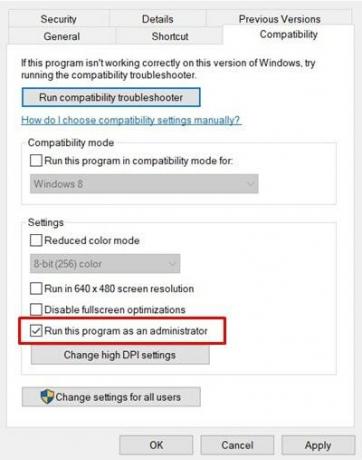
- Noklikšķiniet uz Saderība cilne> Atlasīt Palaidiet šo programmu kā administratoru.
- Klikšķiniet uz Piesakies un tad labi lai saglabātu izmaiņas.
- Tagad jūs varat atvērt Roblox spēli un vēlreiz pārbaudīt problēmu.
2. Atjaunināt grafikas draiveri
Nav nekas svarīgāks par Windows un grafikas draiveru atjaunināšanu, ja runa ir par spēļu problēmām. Vienkārši apmeklējiet grafiskās kartes ražotāja oficiālo vietni un iegūstiet jaunāko plāksteri. Nvidia GPU lietotāji var noklikšķināt uz šo saiti un AMD GPU lietotāji var noklikšķiniet šeit.
Tikmēr lietotāji var izmantot ierīces pārvaldnieka opciju, lai viegli atjauninātu grafikas draiveri. Lai to izdarītu:
Sludinājumi
- Nospiediet Windows + X taustiņi, lai atvērtu Ātrās piekļuves izvēlne.
- Klikšķiniet uz Ierīču pārvaldnieks no saraksta> Tagad, dubultklikšķi uz Displeja adapteri opcija.
- Ar peles labo pogu noklikšķiniet veltītajā grafiskajā kartē no izvērstā saraksta.

- Atlasiet Atjaunināt draiveri > Izvēlieties Automātiski meklēt draiverus.
- Ļaujiet sistēmai automātiski pārbaudīt draivera atjauninājumu.
- Ja tas ir pieejams, tas automātiski lejupielādēs un instalēs atjauninājumu.
- Kad tas ir izdarīts, restartējiet datoru un spēlējiet Roblox spēles.
3. Atjauniniet Windows
Lai mazinātu sistēmas traucējumus, saderības problēmas un avārijas, datoru lietotājiem, kā arī datoru spēlētājiem vienmēr ir svarīgi atjaunināt Windows OS versiju. Tikmēr jaunākajā versijā pārsvarā ir iekļautas papildu funkcijas, uzlabojumi, drošības ielāpi un daudz kas cits. Darīt to:
- Nospiediet Windows + I taustiņi, lai atvērtu Windows iestatījumi izvēlne.
- Pēc tam noklikšķiniet uz Atjaunināšana un drošība > Atlasiet Meklēt atjauninājumus saskaņā Windows atjaunināšana sadaļā.

- Ja ir pieejams funkciju atjauninājums, atlasiet Lejupielādējiet un instalējiet.
- Atjaunināšanas pabeigšana var aizņemt kādu laiku.
- Kad tas ir izdarīts, restartējiet datoru, lai instalētu atjauninājumu.
4. Aizvērt fona skriešanas uzdevumus
Nevajadzīgi fona darbības uzdevumi vai programmas var iztērēt daudz sistēmas resursu, piemēram, procesora vai atmiņas izmantošanu, kas burtiski samazina sistēmas veiktspēju. Tādējādi startēšanas avārijas, atpalicības, nevis ielādes problēmas parādās diezgan bieži. Vienkārši pilnībā aizveriet visus nevajadzīgos fona darbības uzdevumus. Lai to izdarītu:
Sludinājumi
- Nospiediet Ctrl + Shift + Esc taustiņi, lai atvērtu Uzdevumu pārvaldnieks.
- Tagad noklikšķiniet uz Procesi cilne> Noklikšķiniet, lai atlasītu uzdevumus, kas nevajadzīgi darbojas fonā un patērē pietiekami daudz sistēmas resursu.

- Klikšķiniet uz Beigu uzdevums lai to aizvērtu pa vienam.
- Kad tas ir izdarīts, restartējiet sistēmu.
5. Uzdevumu pārvaldniekā iestatiet augstu prioritāti
Izmantojot uzdevumu pārvaldnieku, iestatiet savas spēles prioritāti augstākajā segmentā, lai norādītu savai Windows sistēmai pareizi vadīt spēli. Lai to izdarītu:
- Ar peles labo pogu noklikšķiniet uz Sākt izvēlni > Atlasiet Uzdevumu pārvaldnieks.
- Noklikšķiniet uz Procesi cilne> Ar peles labo pogu noklikšķiniet par spēles uzdevumu.
- Atlasiet Iestatīt prioritāti uz Augsts.
- Aizveriet uzdevumu pārvaldnieku.
6. Uz laiku atspējojiet antivīrusu programmu
Izredzes ir pietiekami lielas, ka antivīrusu programma kaut kādā veidā neļauj jūsu spēles failiem pareizi darboties Windows sistēmā. Pirms spēles spēlēšanas labāk uz laiku atspējot pretvīrusu programmu datorā, un tad varēsiet viegli noskaidrot vainīgo.
- Nospiediet Windows + I taustiņi, lai atvērtu Windows iestatījumi izvēlne.
- Klikšķiniet uz Atjaunināšana un drošība > Noklikšķiniet uz Windows drošība no kreisās rūts.
- Tagad noklikšķiniet uz Atveriet Windows drošību pogu.

- Iet uz Aizsardzība pret vīrusiem un draudiem > Noklikšķiniet uz Pārvaldīt iestatījumus.
- Vienkārši izslēgt Reālā laika aizsardzība pārslēgt.
- Ja to pieprasa UAC, noklikšķiniet uz Jā lai to atļautu.
7. Atspējojiet Windows ugunsmūri vai pretvīrusu programmu
- Noklikšķiniet uz Sākt izvēlni > Tips ugunsmūris.
- Atlasiet Windows Defender ugunsmūris no meklēšanas rezultāta.
- Tagad noklikšķiniet uz Ieslēdziet vai izslēdziet Windows Defender ugunsmūri no kreisās rūts.

- Tiks atvērta jauna lapa> Atlasiet Izslēdziet Windows Defender ugunsmūri (nav ieteicams) opcija gan Privātā un publiskā tīkla iestatījumi.
- Kad esat izvēlējies, noklikšķiniet uz labi lai saglabātu izmaiņas.
- Visbeidzot restartējiet datoru un pārbaudiet, vai esat novērsis Roblox Keeps Crashing problēmu.
8. Mainīt Roblox grafikas kvalitāti
Dažreiz augstāka grafikas kvalitāte spēles iestatījumos var patērēt daudz sistēmas resursu, kā arī jaudu, kas būtībā samazina spēles veiktspēju un rada vairākas problēmas. Tikmēr, ja jūsu dators nav pietiekami jaudīgs spēlēšanai, optimālai veiktspējai ir ļoti ieteicams iestatīt zemu grafikas kvalitāti.
- Atvērt Robloks > Noklikšķiniet uz izvēlnes ikona augšējā kreisajā stūrī.
- Noklikšķiniet uz Iestatījumi cilne> Iestatīt Grafikas režīms uz Manuāli.
- Tagad velciet slīdni Grafikas kvalitāte uz pa kreisi pusē, lai to samazinātu.
9. Pielāgojiet nesaskaņas iestatījumus
- Uzsākt Nesaskaņas > Noklikšķiniet uz Lietotāja iestatījumi.
- Atlasiet Balss un video no kreisās sānjoslas.
- Ritiniet mazliet uz leju un noklikšķiniet uz Papildu.
- Pēc tam atspējojiet OpenH264 video kodeku nodrošina Cisco System, Inc..
- Pēc tam atspējojiet Iespējot augstas kvalitātes pakešu prioritāti.
- Tagad dodieties uz Pārklājums.
- Varat arī izslēgt spēles pārklājums.
- Pēc tam dodieties uz Izskats.
- Iet uz Papildu.
- Atspējot Aparatūras paātrinājums.
- Kad tas ir izdarīts, restartējiet sistēmu.
10. Pielāgojiet Nvidia vadības paneļa iestatījumus
- Klikšķiniet uz Pielāgojiet attēla iestatījumus, izmantojot priekšskatījumu zem 3D iestatījumi.
- Atlasiet Izmantojiet papildu 3D attēla iestatījumus.
- Pēc tam palaidiet Nvidia vadības panelis.
- Klikšķiniet uz Pārvaldiet 3D iestatījumus> Iet uz Globālie iestatījumi.
- Turklāt jūs varat arī pielāgot dažas citas opcijas:
- Atspējot Attēla asināšana
- Iespējot Vītņota optimizācija
- Izmantojiet maksimālo veiktspēju Enerģijas pārvaldība
- Izslēgt Zema latentuma režīms
- Iestatiet Tekstūras filtrēšanas kvalitāte uz Performance režīmu
Kad tas ir izdarīts, restartējiet datoru un pārbaudiet, vai Roblox turpina avarēt, vai problēma ir atrisināta.
11. Mainiet AMD vadības paneļa iestatījumus
- Iet uz Globālā grafika.
- Izslēgt Radeon Anti-Lag
- Izslēgt Radeon Boost
- Izmantojiet lietojumprogrammas iestatījumus Anti-Aliasing režīms
- Iestatiet Anti-aliasing metodeuz vairāku paraugu ņemšanu
- Izslēgt Morfoloģiskā filtrēšana
- Atspējot Attēla asināšana
- Izslēgt Anizotropā filtrēšana
- Izmantojiet veiktspējas režīmu Tekstūras filtrēšanas kvalitāte
- Varat arī iespējot Virsmas formāta optimizācija
- AMD optimizācija Teselācijas režīms
- Gaidiet V-sync- Izslēdz to
- Izmantojiet AMD optimizāciju Shader kešatmiņa
- Atspējot OpenGL trīskāršais buferizācija
- Izslēgt Maksimālais teselācijas līmenis
- Iestatiet grafiku GPU slodze
- Izslēdziet Radeons Čils
- Atspējot Kadru ātruma mērķa kontrole
12. Noņemt pagaidu failus
- Nospiediet Windows taustiņš + R uz tastatūras, lai atvērtu programmu RUN.
- Tagad ierakstiet % temp% un nospiediet enter.
- Jūs saņemsiet virkni pagaidu failu lapā.
- Atlasiet visus failus, nospiežot Ctrl + A uz tastatūras.
Pēc tam nospiediet Shift + Dzēst uz tastatūras, lai noņemtu visus failus. - Dažreiz dažus pagaidu failus nevar izdzēst. Tātad, atstājiet tos tādus, kādi tie ir, un aizveriet to.
13. Iestatiet noklusējuma procesora un grafikas ātrumu
Tā kā lielākā daļa lietotāju jau no pirmās dienas vienmēr vēlas izmantot īpaši augstu CPU un GPU veiktspēju. Tātad, lielākā daļa lietotāju vai nu iegādājas pārsniegtu versiju, vai arī manuāli palielināja pārsniegšanas ātrumu. Tātad, ja esat pārsniegis arī GPU ātrumu un pēc tam ir izveidojies sastrēgums vai atpaliek vai avarē saistītie jautājumi, vienkārši iestatiet to noklusējuma režīmā.
Lai samazinātu pulksteņa ātrumu, varat izmantot arī MSI Afterburner rīku vai Zotac firestorm lietojumprogrammu. Kad tas ir izdarīts, varat palaist Roblox spēli, lai pārbaudītu, vai startēšanas laikā tā avarē vai nē.
14. Atinstalējiet un atkārtoti instalējiet Roblox
Ja neviena no iepriekš minētajām metodēm jums nedarbojās, dodieties uz Roblox spēles pilnīgu pārinstalēšanu.
- Nospiediet Windows + I taustiņi, lai atvērtu Windows iestatījumi izvēlne.
- Klikšķiniet uz Lietotnes > Zem Lietotnes un funkcijas kategorijā ritiniet uz leju instalēto programmu sarakstu.
- Atrodiet Roblox Player programmu un noklikšķiniet uz tās, lai paplašinātu opcijas.
- Tagad izvēlieties Atinstalēt un izpildiet ekrānā redzamos norādījumus, lai pabeigtu noņemšanas procesu.
- Iet uz Failu pārlūks (Šis dators)> Dodieties uz C: \ Users \ (jūsu Windows lietotājvārds) \ AppData \ Local.
- Atlasiet Roblox mape un dzēst to pilnībā.
- Kad tas ir izdarīts, restartējiet datoru, lai piemērotu izmaiņas.
- Atveriet Microsoft veikals lietojumprogramma> Tips Robloks un meklējiet to.
- Noklikšķiniet uz GŪT pogu un instalējiet to savā datorā.
- Visbeidzot, varat mēģināt palaist Roblox, lai pārbaudītu, vai tas turpina avarēt.
Viss, puiši. Mēs ceram, ka šī rokasgrāmata jums bija noderīga. Zemāk varat komentēt jebkurus jautājumus.

![MTC Smart Surf 2 4G labāko pielāgoto ROM saraksts [Atjaunināts]](/f/888c3b5669bcfb7e69966aad10f241dc.jpg?width=288&height=384)

